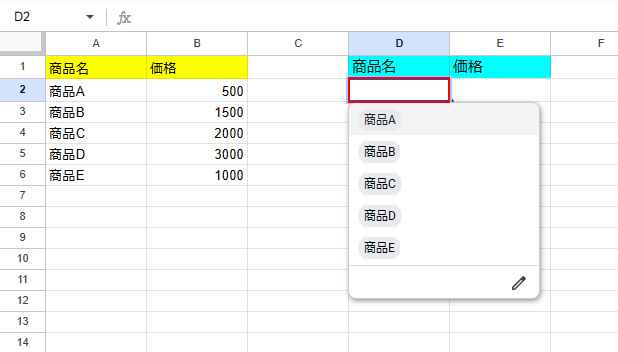- 公開日:
スプレッドシートでプルダウンを選択すると連動して自動入力する方法
スプレッドシートを使って簡単にデータ管理を行う際、プルダウンを選択するとそれに連動して自動で入力される機能が便利です。
プルダウンを選択するだけで手間が省ける自動入力機能を活用して、効率的なデータ管理を実現しましょう。
この記事では、スプレッドシートでプルダウンを選択すると連動して自動入力する方法を詳しく解説していきます。
スプレッドシートでプルダウンを選択すると連動して自動入力する方法
スプレッドシートでプルダウンメニューを選択すると、その選択に応じて自動的に関連する情報が入力される方法を解説します。
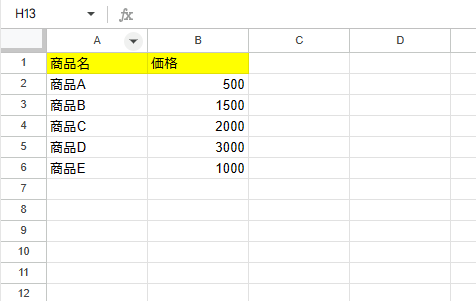
まずはスプレッドシートにデータを準備します。
今回は例として、「商品名」とそれに対応する「価格」をリストアップしました。
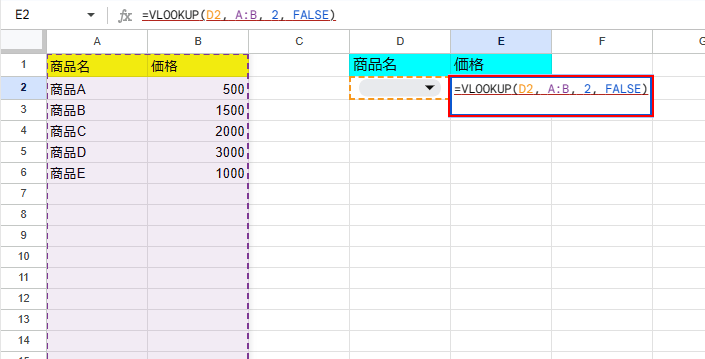
商品の価格を表示したいセル(例:E2セル)を選択し、「=VLOOKUP(D2, A:B,2,FALSE)」と入力します。
VLOOKUP関数は、「VLOOKUP(検索値,範囲,検索範囲の対応する列番号,近似値かどうか)」と引数を指定します。
今回の例での「FALSE」は、完全一致を指定しています。
これはプルダウンで選ばれた商品名に基づいて、正確な価格を見つけるためです。
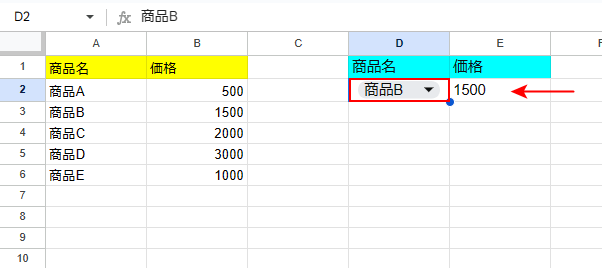
D2セルのプルダウンメニューで商品を選択すると、連動してE2セルに正しい価格が自動入力されます。
うまく動作しない場合は、数式の範囲指定や列番号が正しいかを再確認してください。